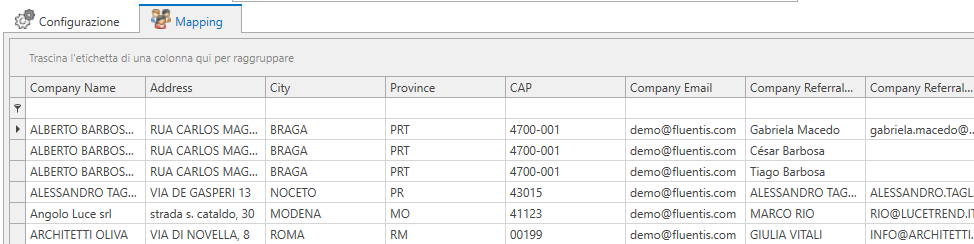Nuova Lista di Distribuzione
La procedura di creazione di una nuova Lista di distribuzione permette di andare a definire quali saranno le caratteristiche della lista che verrà poi utilizzato nella procedura di invio delle Newsletter, oltre a definire quali saranno i contatti CRM facenti parte di tale lista. Per creare una nuova lista è necessario cliccare sul pulsante Nuovo dalla maschera di ricerca liste di distribuzione.
La form è composta da due sezioni.
La sezione superiore permette di definire le seguenti informazioni:
Nome: corrisponde al codice identificativo della lista di distribuzione;
Data creazione: è la data in cui la lista è stata creata;
Nota: campo alfanumerico che permette di inserire delle note libere;
Autore: viene indicato l’utente che ha generato la lista;
Tipo: permette di definire la tipologia di lista di distribuzione tra Statica o Dinamica.
La form inferiore si differenzia a seconda che la lista sia di tipo Statico o di tipo Dinamico.
Lista statica
La sezione è suddivisa in 2 tab.
Assegnato
Nella tab Assegnato vengono mostrati i soggetti che sono stati già assegnati alla lista di distribuzione.
Non Assegnato
Nella tab Non Assegnato vengono mostrati i contatti che non sono stati ancora assegnati alla lista in oggetto. La tab è divisa in 2 sezioni. Una prima sezione di Filtro, dove è possibile impostare una serie di filtri riguardanti i contatti da estrapolare.
La seconda sezione invece, la griglia risultato, mostra i soggetti estratti in base ai filtri impostati in precedenza dopo aver premuto il pulsante Ricerca.
Il pulsante Assegna sposta il contatto dalla tab Non assegnato alla tab Assegnato, inserendo quindi il contatto nella Lista di distribuzione.
Raggruppa per contatto: permette di raggruppare i soggetti (contatti e riferimenti) in un’unica riga in base al contatto di cui fanno parte.
Lista Dinamica
La sezione è suddivisa in 2 tab.
Configurazione
Devono essere inizialmente indicati questi 3 dati: Area: serve per definire l’area di Fluentis in cui dovranno essere recuperati i dati; Modulo: è riferito all’Area selezionata in precedenza; Sql Query: deve essere selezionata la Query Sql precedentemente creata in Fluentis (per maggiori informazioni fare riferimento alla sezione Fluentis Query Studio) Nella griglia sottostante vengono mostrate le proprietà e come sono state mappate.
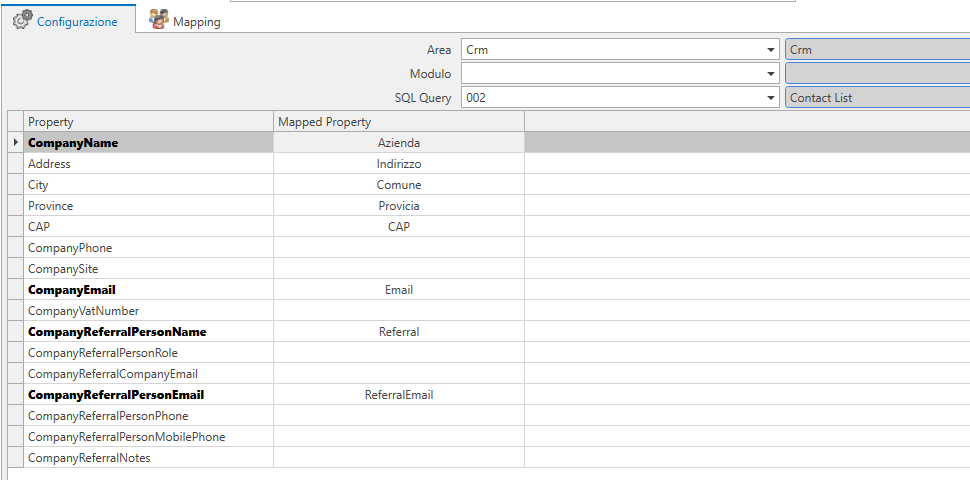
Mapping
In questa tab vengono mostrate in tempo reali i contatti elaborati e inseriti nella lista di distribuzione in base alla Sql Query indicata nella tab Configurazione.